有时候,我们接收到的电子表格,在编辑录入时,会出现错误提示“您输入的内容不符合限制条件”,这是怎么回事儿呢?确实需要编辑修改数据,该怎么操作能完成录入操作呢?今天分享一个小方法:设置单元格数据的“有效性”。
设置单元格数据有效性,可以帮助在录入时验证数据的有效范围,或者只允许输入文本或者只允许输入数字。现在以花名册的录入数据有效性为例,演示一下如何设置有效性。
第一步,选择需要设置有效性的单元格区域,选择“数据”菜单,单击工具栏“有效性”右边的黑色三角,在出现的下拉选项里,选择“有效性”
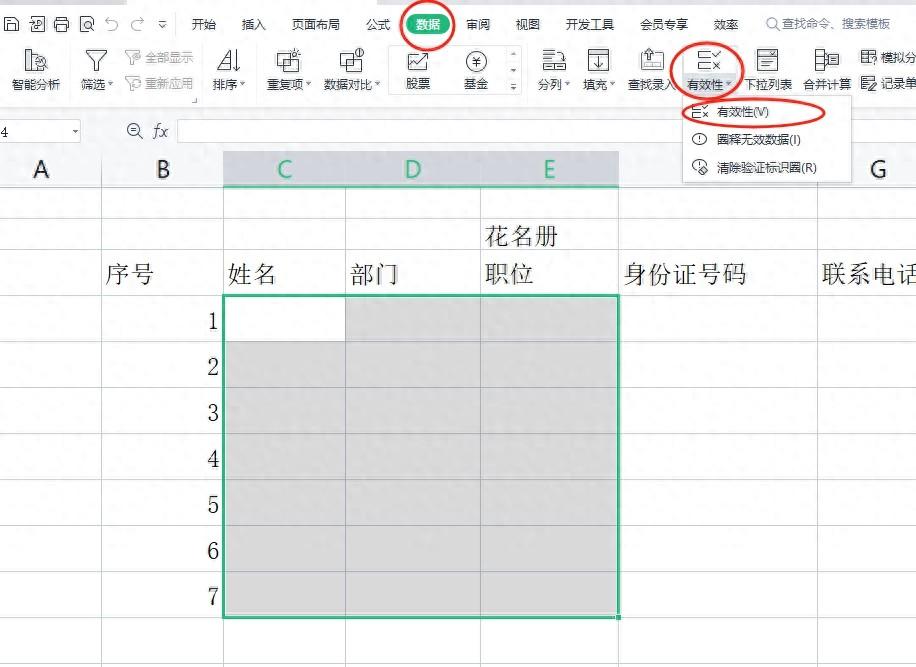
第二步,在弹出的“数据有效性”对话框里,选择“设置”选项卡,在有效性条件里选择“自定义”,公式栏里手动录入“=istext(C4)"输入法在英文状态下,C4是选定区域的第一个单元格名称,然后单击确定。
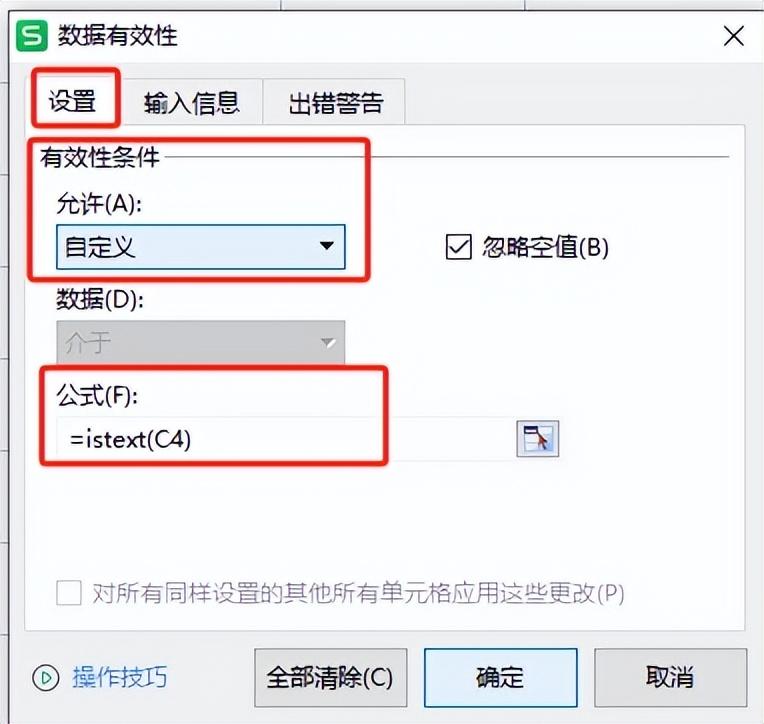
这样在姓名、部门、职位三栏次输入文本以外的内容就会出现错误提示。同样的,也可以在身份证号码一栏设置有效性。
首先需要把身份证号一栏的单元格格式设置为“文本”,防止一长串数字输完后,不能完全显示出来。接下来设置有效性,选择F4:F10区域,单击工具栏按钮下的”有效性“,在弹出的”数据有效性“对话框里这样设置
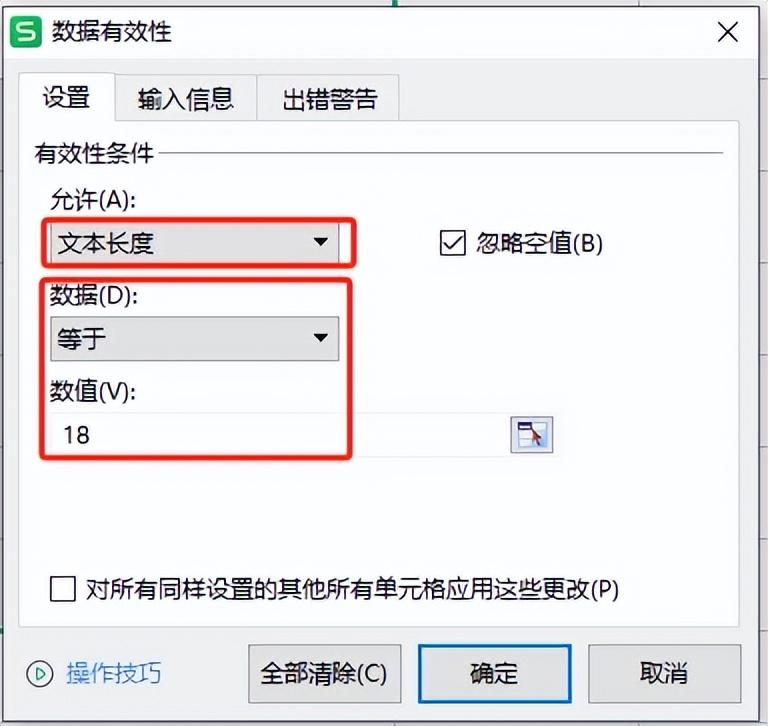
这样在输入身份证号码时,多输一位或者少输一位都会出现错误提示,从而提高录入数据的准确性。
同样的操作,也可以设置手机号码的有效性设置,小伙伴可以自己操作试试哦。
现在说到文章开头的问题,对于接收到的文件,要对文件进行编辑修改,怎么取消有效性设置呢?可以这样做:
选定需要进行修改的单元格区域,按前面的操作打开”有效性“对话框,把有效性条件设置成“任何值”,确定即可。
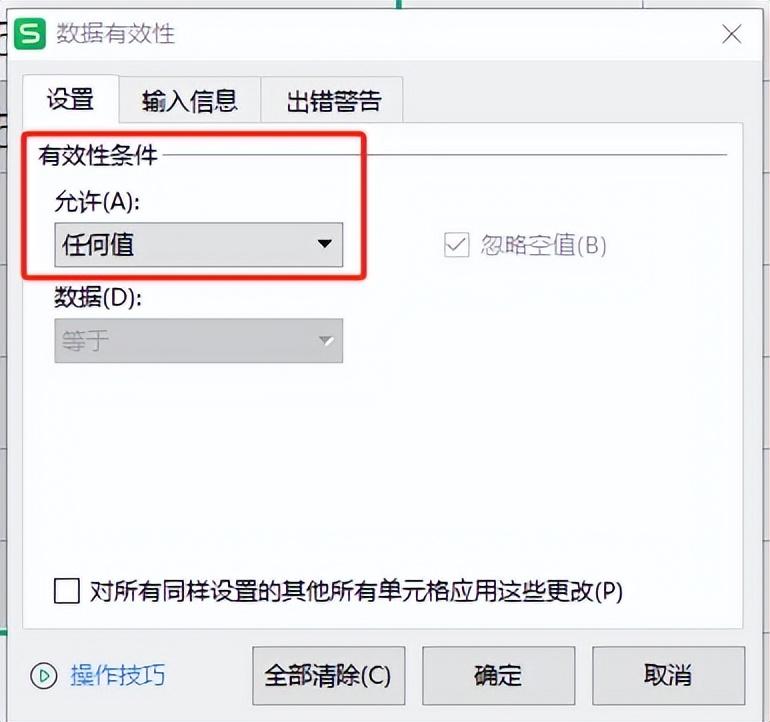
如果我的分享对你有所帮助,请点赞转发收藏哦~


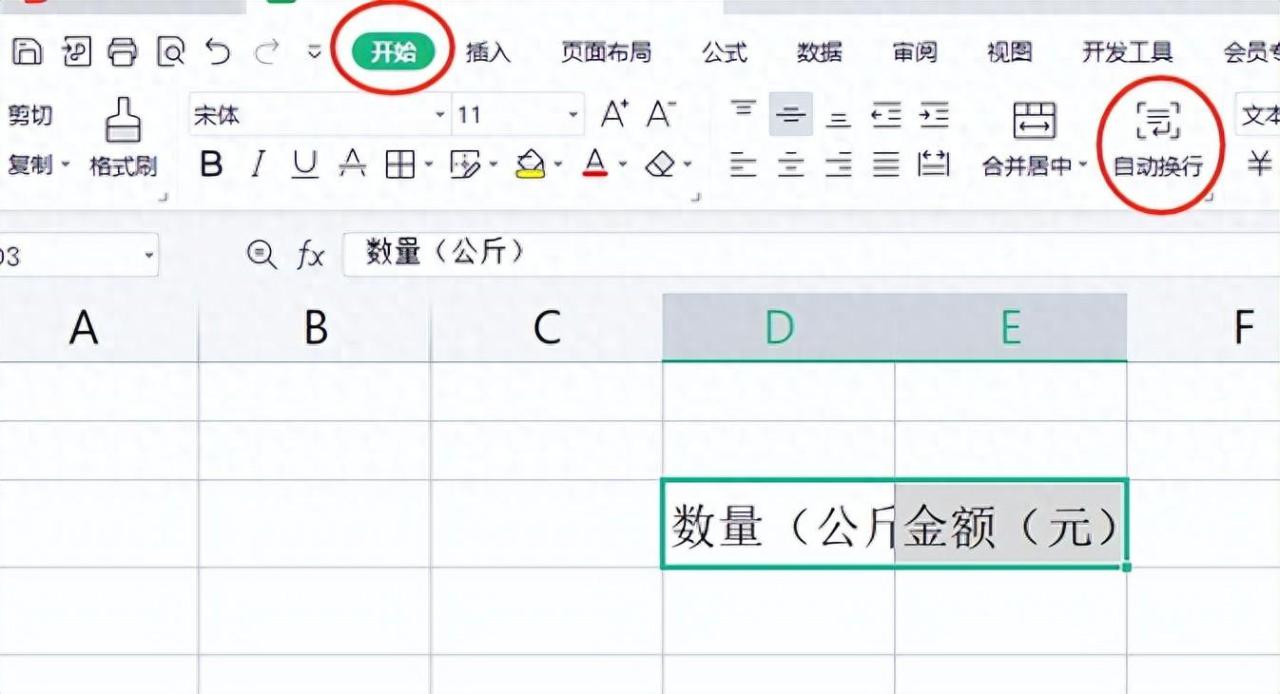
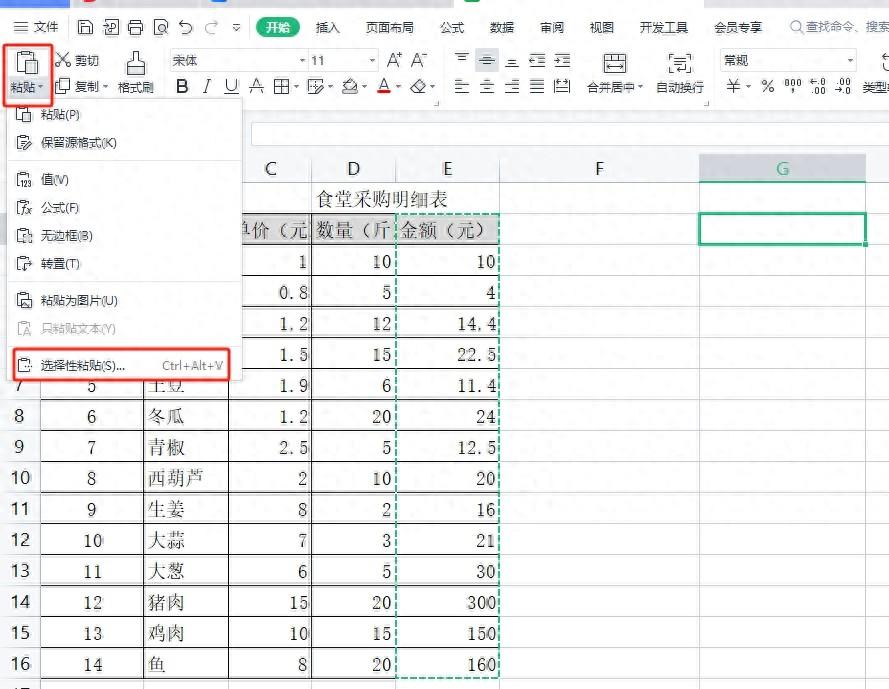

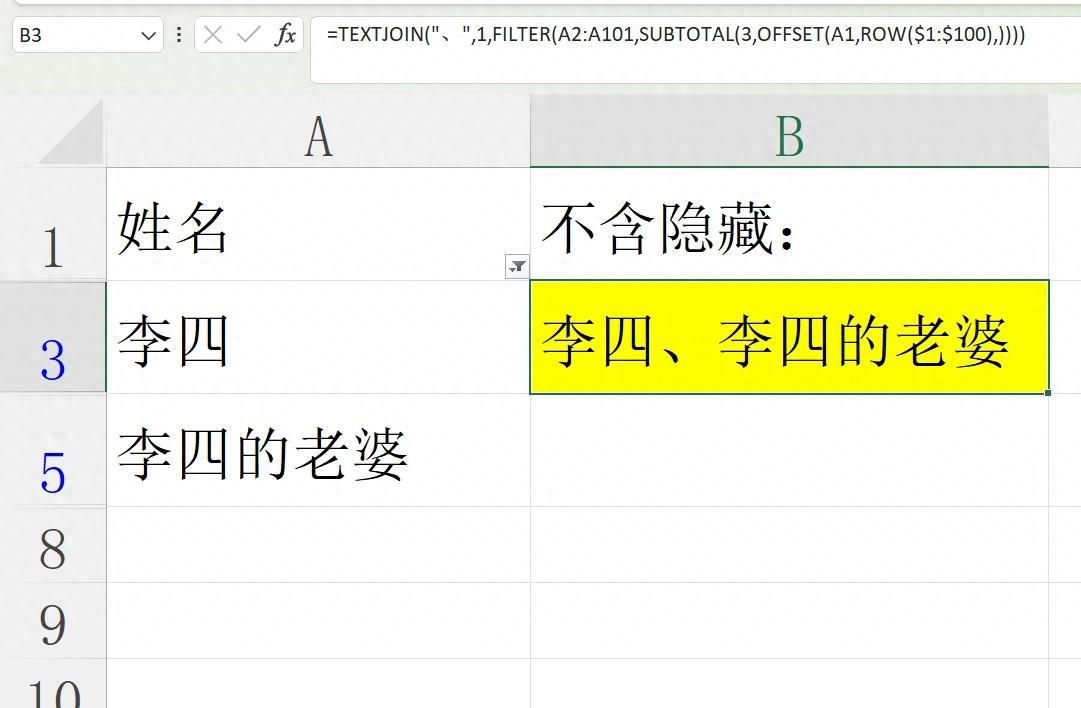

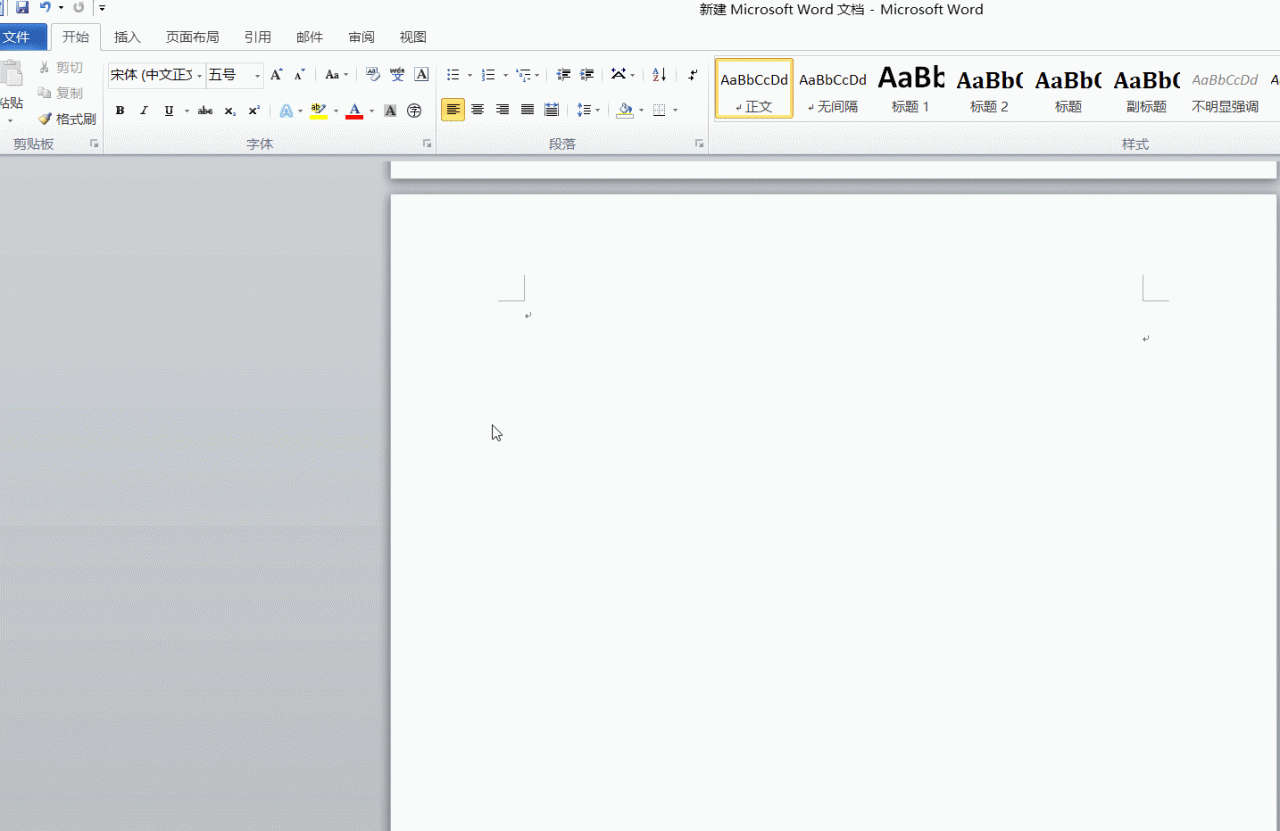
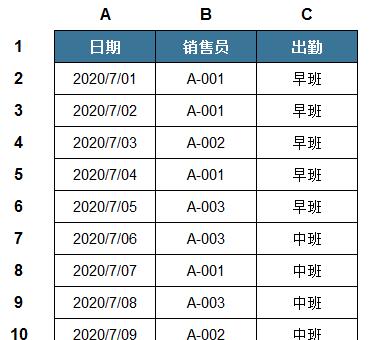
评论 (0)